Windows 10的自动更新功能为用户提供了系统安全和性能的保障,但也常常带来不便。许多用户在使用过程中发现,自动更新不仅占用带宽,还可能导致软件不兼容或系统重启等问题。了解如何关闭Windows 10的自动更新功能,成为了许多IT技术专业人员和普通用户关注的焦点。本文将详细探讨关闭Windows 10自动更新的 *** ,为用户提供实用的解决方案。
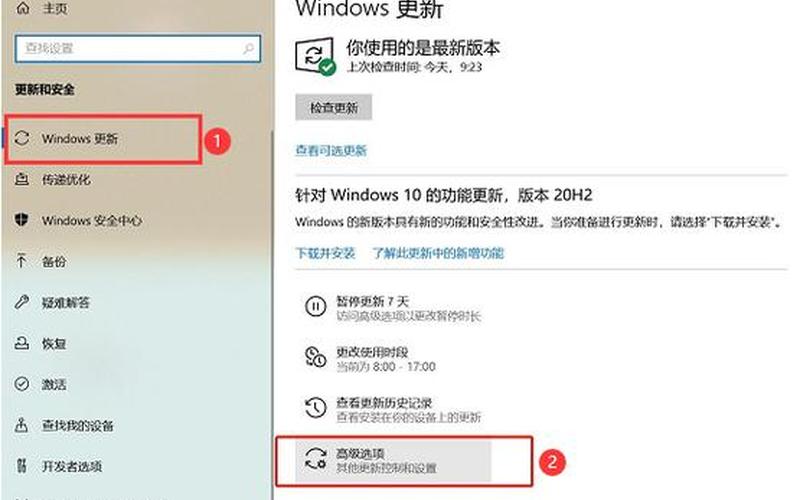
关闭Windows更新的必要性
了解为什么需要关闭Windows 10的自动更新功能是非常重要的。自动更新虽然可以确保系统及时获得安全补丁和新功能,但频繁的更新可能会影响系统性能,尤其是在 *** 带宽有限或硬件配置较低的情况下。用户在使用计算机时,可能会因为系统在后台下载和安装更新而感到卡顿。有些更新可能会导致与现有软件或设备的不兼容,从而影响工作效率。很多用户选择手动管理更新,以便在合适的时间进行。
关闭自动更新还可以帮助用户节省存储空间。Windows 10在下载更新时,会占用一定的磁盘空间,而这些空间对于一些存储容量较小的设备尤为重要。在某些情况下,用户可能希望在特定时间段内保持系统稳定,而不被强制要求进行更新。了解如何关闭这一功能,将使用户能够更好地控制自己的计算机环境。
通过设置关闭自动更新
最简单的 *** 之一是通过Windows设置来关闭自动更新。用户可以按下“Windows + I”键打开设置窗口,然后选择“更新和安全”。在“Windows更新”部分,点击“高级选项”,在这里可以找到暂停更新的选项。虽然暂停时间最多只能达到35天,但这对于短期内避免干扰是有效的。用户还可以选择手动检查更新,以便在需要时进行。
这种 *** 并不能彻底关闭自动更新,只是暂时延迟。如果希望完全禁用该功能,接下来需要考虑其他更深入的 *** 。
通过服务管理器关闭
另一种有效的 *** 是通过服务管理器来禁用Windows Update服务。用户可以按下“Windows + R”键打开运行对话框,输入“services.msc”并按回车。在服务列表中找到“Windows Update”,双击打开属性窗口,将“启动类型”设置为“禁用”。这样一来,系统将不会再自动检查和下载更新。
需要注意的是,这种 *** 可能会使系统长时间处于未更新状态,从而增加潜在的安全风险。在决定使用此 *** 之前,用户应充分考虑其后果。
使用组策略编辑器
对于专业版、企业版和教育版用户,可以通过组策略编辑器来关闭自动更新。按下“Windows + R”键打开运行窗口,输入“gpedit.msc”并确认。在组策略编辑器中,依次展开“计算机配置” -> “管理模板” -> “Windows组件” -> “Windows 更新”,找到“配置自动更新”选项,将其设置为“已禁用”。还可以启用“删除使用所有Windows更新功能的访问权限”的选项,以进一步限制系统对自动更新的访问。
这种 *** 相对复杂,但能有效地控制系统的自动更新行为,是IT专业人员常用的技巧之一。
通过任务计划程序管理
任务计划程序也是一个强大的工具,可以帮助用户管理和禁用自动更新。通过输入“taskschd.msc”打开任务计划程序,在路径“任务计划程序库/Microsoft/Windows/WindowsUpdate”下,可以找到相关任务并将其禁用。这种 *** 可以防止系统在预定时间内执行自动更新,从而减少对用户工作的干扰。
注册表编辑器的 ***
通过注册表编辑器也是一种彻底关闭Windows 10自动更新的 *** 。用户需要按下“Windows + R”键,输入“regedit”并确认。在注册表中找到路径“HKEY_LOCAL_MACHINE\SYSTEM\CurrentControlSet\Services\UsoSvc”,将“Start”的数值数据改为4,这样就能有效禁用该服务。这种 *** 适合高级用户,因为错误修改注册表可能导致系统不稳定。
相关内容的知识扩展:
在讨论如何关闭Windows 10自动更新时,需要关注其潜在风险。例如,不定期进行系统安全补丁的安装会使设备面临 *** 攻击和恶意软件感染的风险。即使选择了手动管理更新,也应定期检查并安装重要的安全补丁,以确保系统安全。
对于那些依然希望享受最新功能和安全性的用户,可以考虑设定一个定期手动检查和安装更新的计划。这不仅能够避免频繁打断工作,还能确保系统始终处于更佳状态。建议每月检查一次,并关注微软发布的重要安全公告,以便及时作出反应。
对于企业环境中的IT管理员来说,更加灵活且集中管理多个设备上的自动更新设置显得尤为重要。可以利用组策略、WSUS(Windows Server Update Services)等工具,实现对企业内部所有设备进行统一管理,从而提高整体安全性与效率。这种集中化管理方式不仅降低了个体设备管理的复杂性,也增强了企业 *** 整体防护能力。
了解如何关闭Windows 10的自动更新不仅能帮助个人用户提升使用体验,也能为企业提供更高效、更安全的IT管理方案。在实施这些措施时,应谨慎评估每种 *** 带来的影响,以便做出最适合自己需求的选择。







